LAPORAN PRAKTIKUM GROUP1 TENTANG DHCP CLIENT, DHCP SERVER DAN LIMIT BANDWITH
LAPORAN HASIL PRAKTIKUM
GROUP1

GROUP1:
ALVIN NUR ROBBI
M AKMAL GIBRAN PAMUNGKAS
TATSA TRYASTUTI
SMK WIKRAMA 1 JEPARA
TAHUN PELAJARAN 2021/2022
LAPORAN PRAKTIKUM GROUP1 TENTANG DHCP CLIENT, DHCP SERVER DAN LIMIT BANDWITH
PENGERTIAN DHCP SERVER
DHCP server adalah sebuah perangkat yang bertugas untuk mengatur dan memberikan alamat IP secara otomatis kepada komputer client yang ada.
Fungsi DHCP Server:
- Mengelola dan Mendistribusikan Alamat IP
- Mencegah IP Conflict
- Memperbarui Alamat IP secara Otomatis
- Mendukung Penggunaan Kembali Alamat IP
PENGERTIAN DHCP CLIENT
DHCP client komputer /perangkat lain seperti handphone yang menerima alamat IP dari DHCP server.
PENGERTIAN NAT
NAT adalah singkatan dari Network Address Translation yang berarti sebuah sistem atau software yang berfungsi menggabungkan beberapa komputer atau device yang terdapat pada jaringan lokal baik jaringan kabel maupun jaringan wireless (nirkabel) ke jaringan internet global hanya dengan menggunakan satu alamat IP Publik. Sehingga apabila salah satu komputer mengakses internet, yang terlihat adalah IP publik bukan IP lokal yang terdapat di komputer.
FUNGSI NAT:
NAT memiliki fungsi dalam hal translasi, terjemahan atau juga bisa di sebut dengan jembatan antara IP Private dengan IP Publik yang terhubung ke internet.
PENGERTIAN BANDWITH
Bandwidth adalah maksimal besar transfer yang dapat dilakukan pada satu waktu dalam pertukaran data.
Bandwidth adalah kapasitas yang dapat digunakan pada kabel ethernet agar dapat dilewati trafik paket data dengan maksimal tertentu. Pengertian lain dari bandwidth internet adalah jumlah konsumsi transfer data yang dihitung dalam satuan waktu bit per second (bps).
FUNGSI BANDWITH:
- Ukuran Media Pengiriman Data
- Membagi Kecepatan Transfer Data
- Mengatur Besar Data yang Ditransfer
Alat dan Bahan
- Router Mikrotik
- Kabel UTP
- Komputer
- Laptop
- HP
LANGKAH-LANGKAH:
KONFIGURASI DHCP CLIENT
untuk dapat memperoleh alokasi IP Address dari ISP, yang nantinya dapat digunakan untuk terkoneksi ke internet, kita bisa menggunakan fitur DHCP Client. Langkah-langkah konfigurasi DHCP Client dapat dilakukan pada menu IP -> DHCP Client -> Add (+).
Setelah itu di parameter interface pilih ether 1 dan centang(✓) use peer dns dan use peer NTP klik > OK
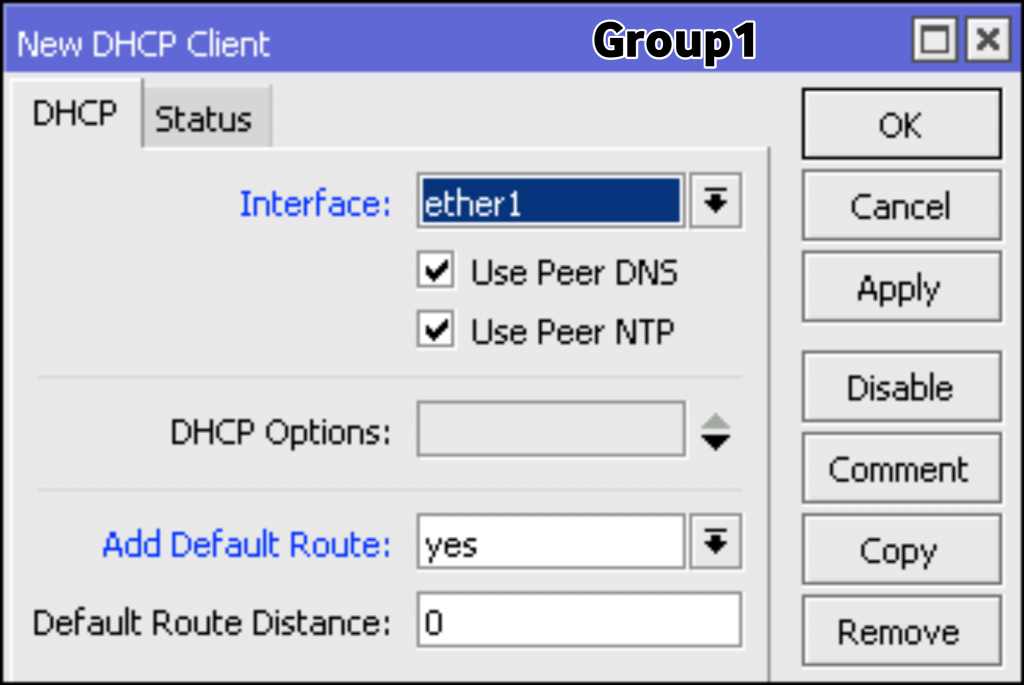
Sebagai contoh kami mendapatkan IP 192.168.8.2/24 dan berstatus bound
Konfigurasi DHCP Server
DHCP Server akan sangat tepat diterapkan jika pada jaringan memiliki user yang sifatnya dinamis. Dengan jumlah dan personil yang tidak tetap dan selalu berubah.
Sebelum itu kita buat ip address secara static di menu ip -> address -> add(+)
Sebagai contoh kita memakai address 192.168.44.1/24 di interface pilih port mana yang akan menuju ke client,kita contohkan bridge-LAN klik -> Apply -> OK
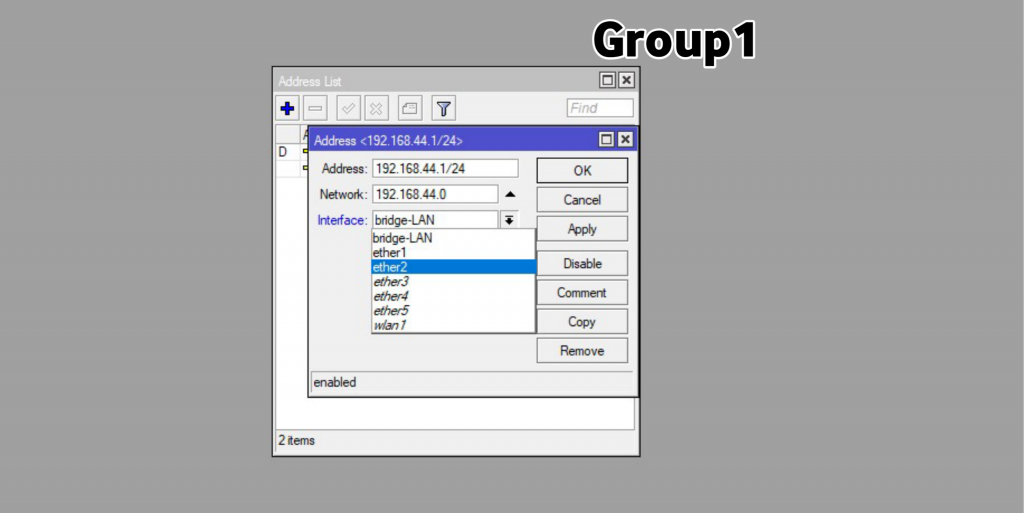
Cara konfigurasi bridge:
- klik menu bridge
- kilik add (+) untuk menambahkan interface brige,
pada tab general,kamu bisa ubah nama nya sebagai contoh bridge-LAN- setelah itu klik -> Apply -> OK
- Masih dimenu bridge klik tab port klik tombol > add (+) kemudian pada parameter interface silahkan pilih port yang akan di bridge
Keuntungan menggunakan mode bridge yaitu ketika ether2 kita rusak atau ether yang lain nya juga,kita bisa leluasa merubah ether-ether yang kita inginkan masuk kedalam mode bridge,dan langsung masuk ke konfigurasi DHCP Server tanpa mengkonfigurasi ulang
Setelah membuat ip address (ip private)
Kita masuk ke ip -> DHCP Server -> DHCP setup pilih bridge-LAN atau port yang kalian ingin konfigurasi.
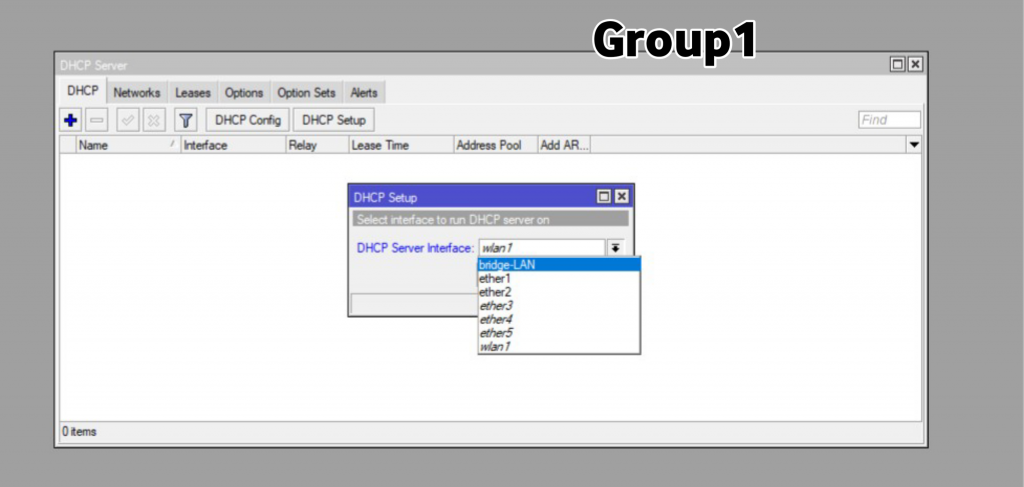
Setelah itu next-next sampai setup has completed successfully
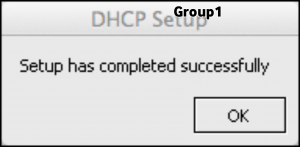
Dan kita cek apakah komputer mendapatkan IP address yang sudah kita konfigurasi tadi?
Dan komputer sudah mendapatkan IPv4 address 192.168.44.253/24
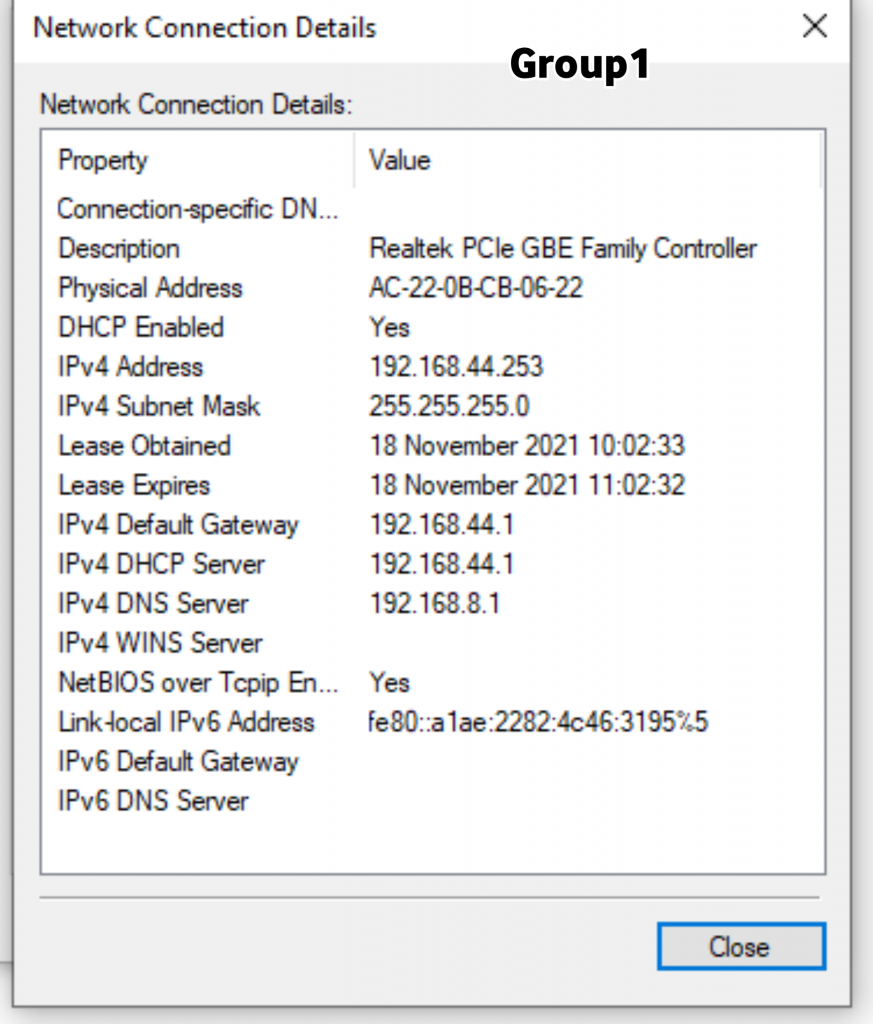
KONFIGURASI NAT
Setelah kita konfigurasi DHCP Client dan DHCP Server
Maka kita harus konfigurasi NAT yaitu (mentranslaisikan ip private ke ip public atau sebaliknya), Masuk ke IP -> firewall -> NAT -> add(+)
Pada parameter Out. Interface pilih ether 1 yang tersambung dari ISP
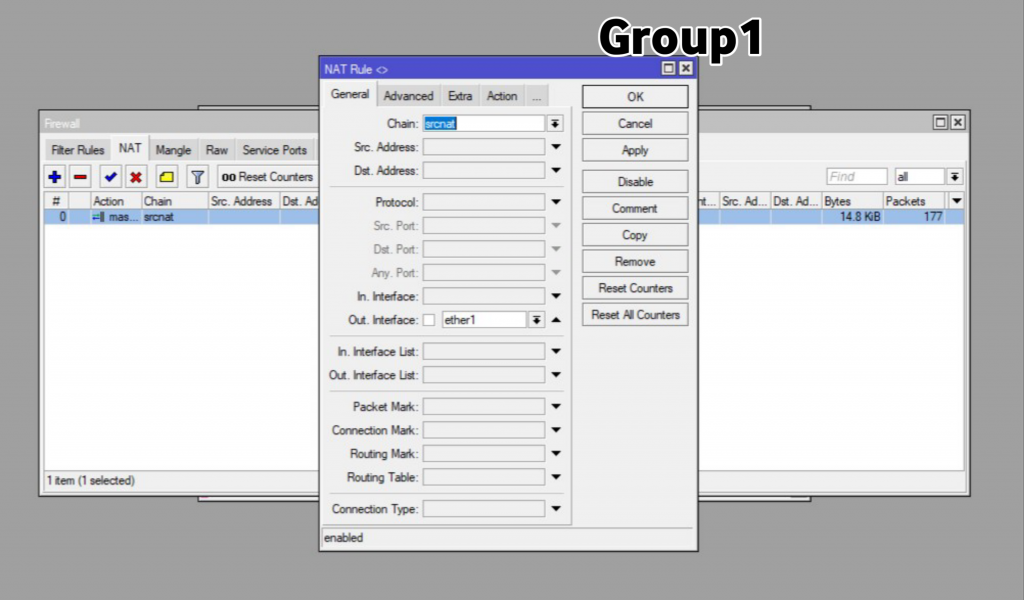
Masih di NAT Rule masuk ke action pada parameter action pilih masquerade klik -> ok
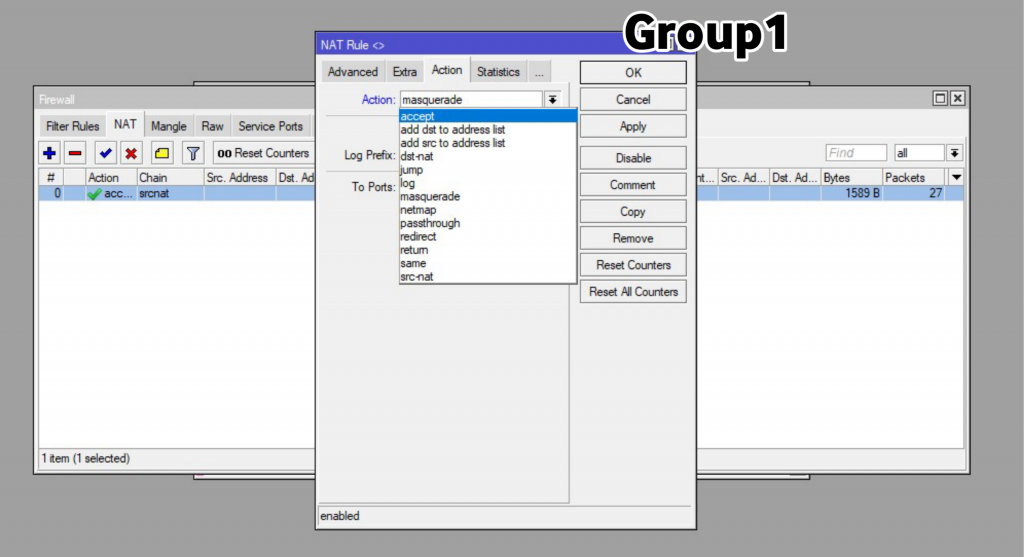
setelah konfigurasi NAT kita coba ping google.com di CMD,dan sudah bisa mengakses internet seperti digambar

setelah mengkonfigurasi DHCP Client,DHCP Server dan NAT Kita akan mengkonfigurasi wireless dan limit bandwith
konfigurasi wireless (wlan1)
pertama-tama konfigurasi security profil dulu agar menjaga agar koneksi wireless kita tidak digunakan orang yang tidak dikenal
Pertama masuk menu wireless -> security profil setelah itu konfigurasi,pada parameter name kalian bisa ganti sesuai keinginan kalian,tapi disini kita biarkan default,pada parameter mode kita ganti menjadi dynamic keys,pada parameter Authentication Type centang yang WPA PSK dan WPA2 PSK, setelah itu masukkan password terserah kalian,kita memberi password wirelessnya yaitu "bahagia1"
- WPA Pre-Shared Key: bahagia1
- WPA2 Pre-Shared Key: bahagia1
Setelah itu klik Apply -> OK
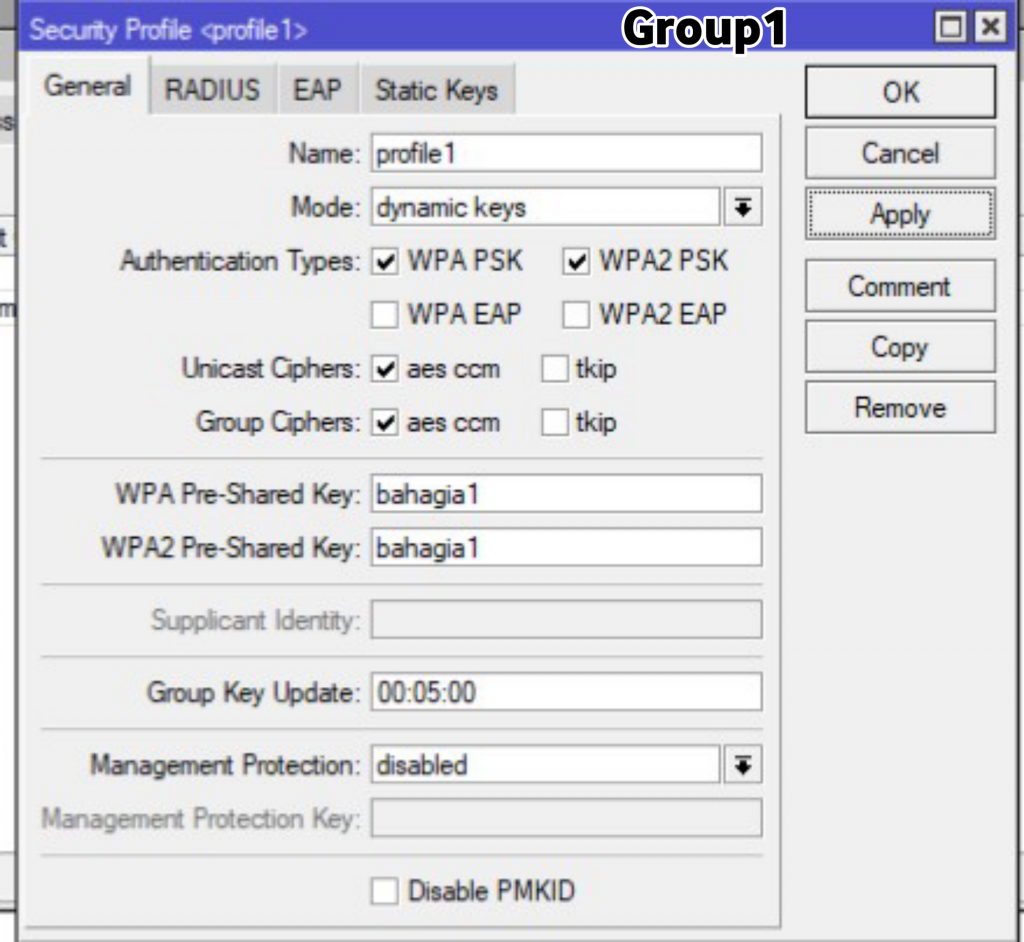
Masih di menu wireless,kita dobel klik pada wlan1 setelah itu kita konfigurasi:
- Mode kita ubah menjadi ap bridge karena akan dibuat WiFi
- Band diubah menjadi 2GHz-B/G/N
- SSID Kita ubah menjadi "Group1"
- Setelah itu pada security profile kita ganti ke "profile 1" yang kita konfigurasi tadi
Ada beberapa Band di Router Mikrotik:
Setelah itu klik Apply -> OK
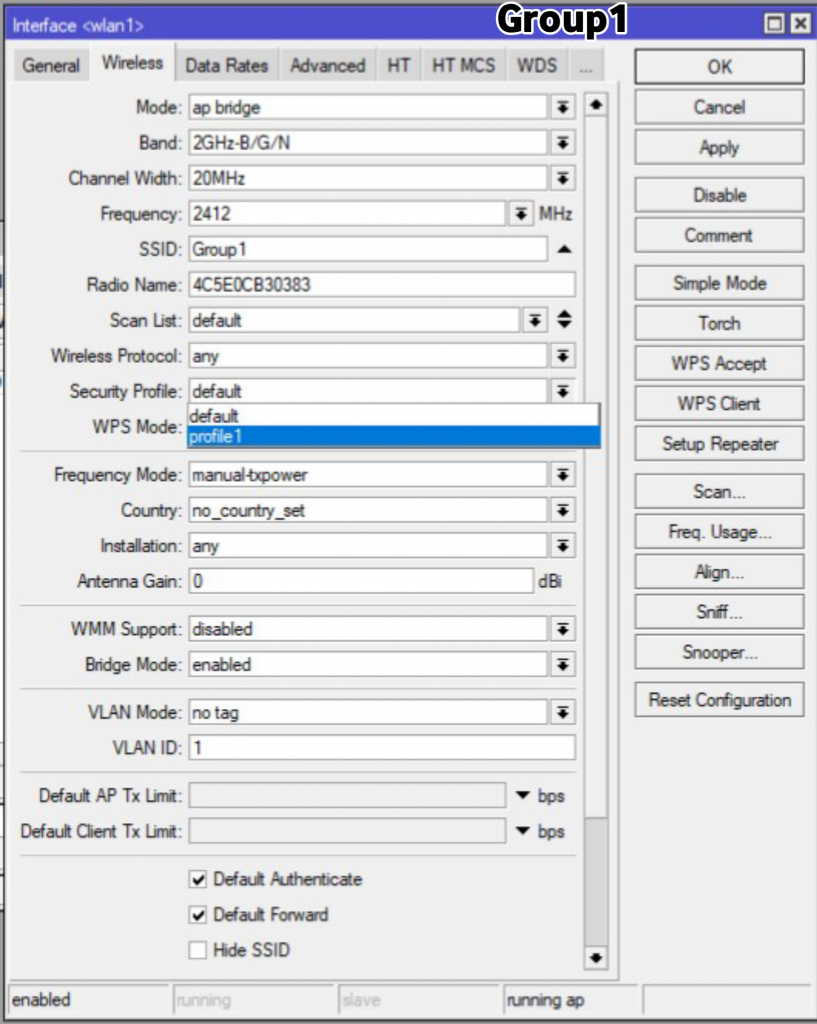
Setelah kita konfigurasi wirelessnya kita akan mengkonfigurasi limit bandwidth
Konfigurasi DHCP Server diwireless
Sebelum itu kita buat IP address baru pada IP -> address -> add (+)
Setelah itu kita buat IP baru yaitu 192.168.4.0/24 pada parameter interface arahkan ke wlan1 setelah itu klik -> Apply -> OK
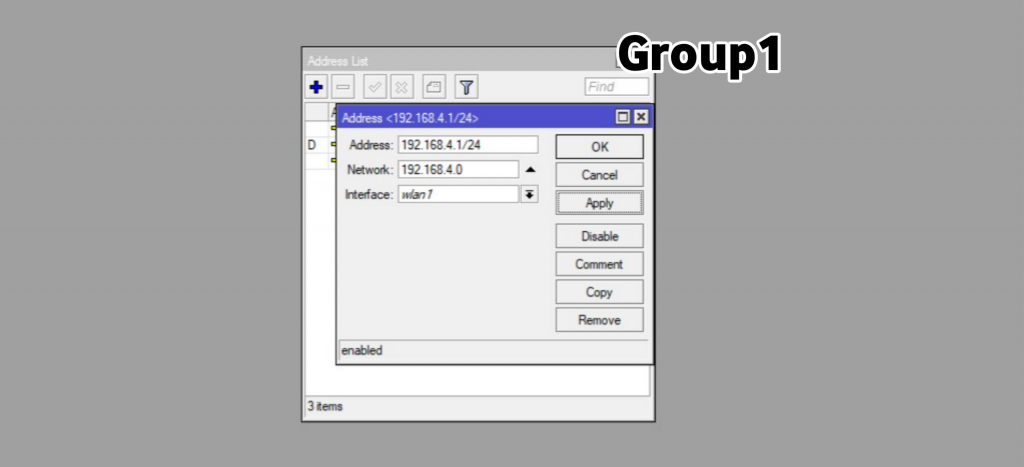
Setelah itu baru kita konfigurasi DHCP Server pada wirelessnya
- Pertama masuk ke ip -> DHCP Server -> DHCP Setup
- Pilih yang wlan1
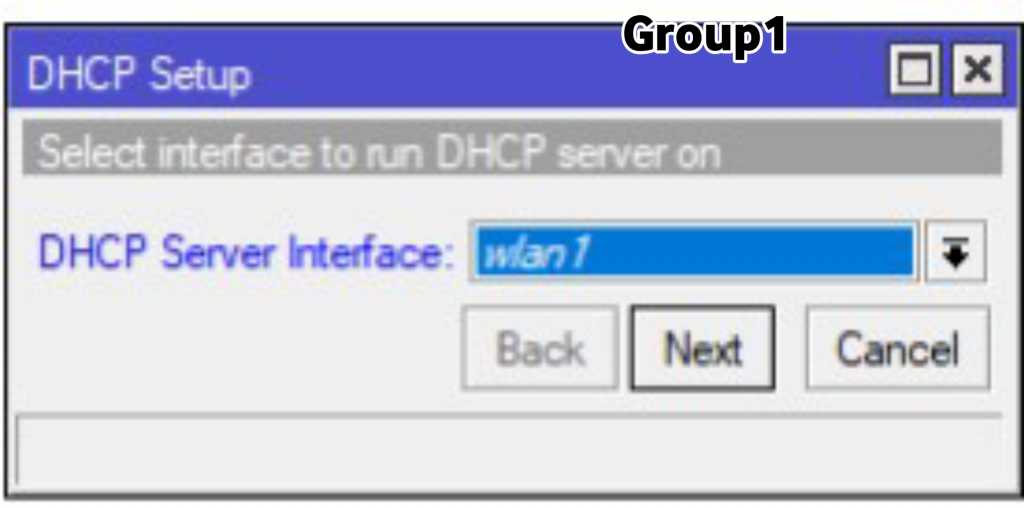
Setelah itu next-next sampai "setup has completed successfully"
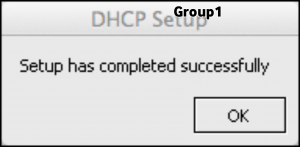
Dan konfigurasi DHCP Server pada wireless sudah selesai
Konfigurasi Limit Bandwidth
Masuk ke menu Queues -> Simple Queue -> add (+)
Sebelum itu kita harus membuat total bandwidthnya dulu yaitu:
- Name kita ubah menjadi total bandwidth
- Pada parameter Target kita masukan network yang kita buat tadi 192.168.44.0/24 dan 192.168.4.0/24
- Pada parameter Max Limit: Target Upload dan Target Download kita kasih total bandwith yaitu 10M
Setelah itu klik Apply -> OK
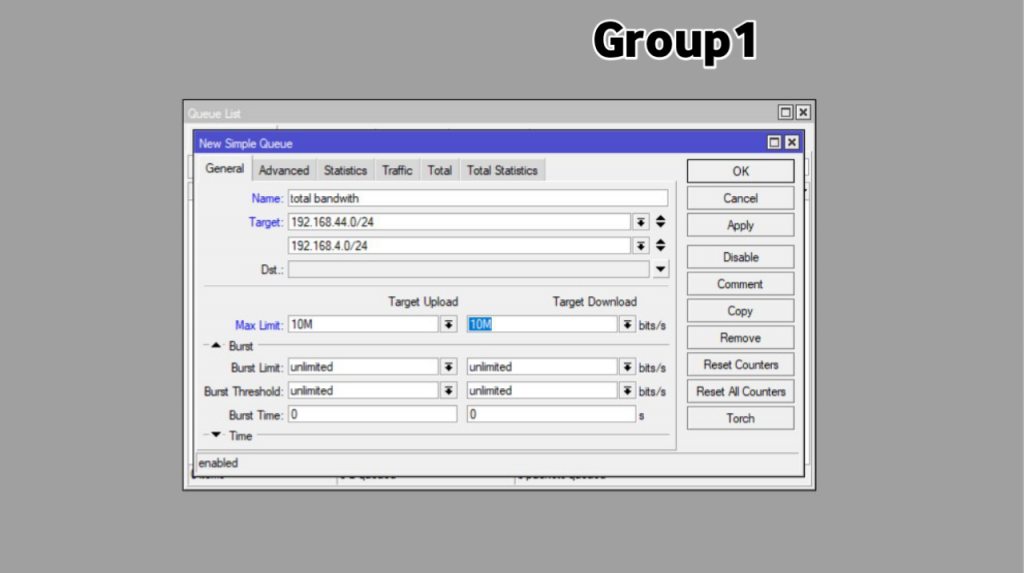
Setelah kita membuat total bandwidth kita akan melimit bandwidth masing-masing target yaitu: "PC-TU,PC-OP,PC-BK,HP, dan LAPTOP" dengan Max Limit 2M
Masih di Simple Queue klik add(+)
- Name ubah menjadi PC-TU
- Pada parameter Target kita masukan IP Target yang akan di limit bandwidth yaitu 192.168.44.253
- Pada parameter Max Limit kita masukan masing-masing 2M
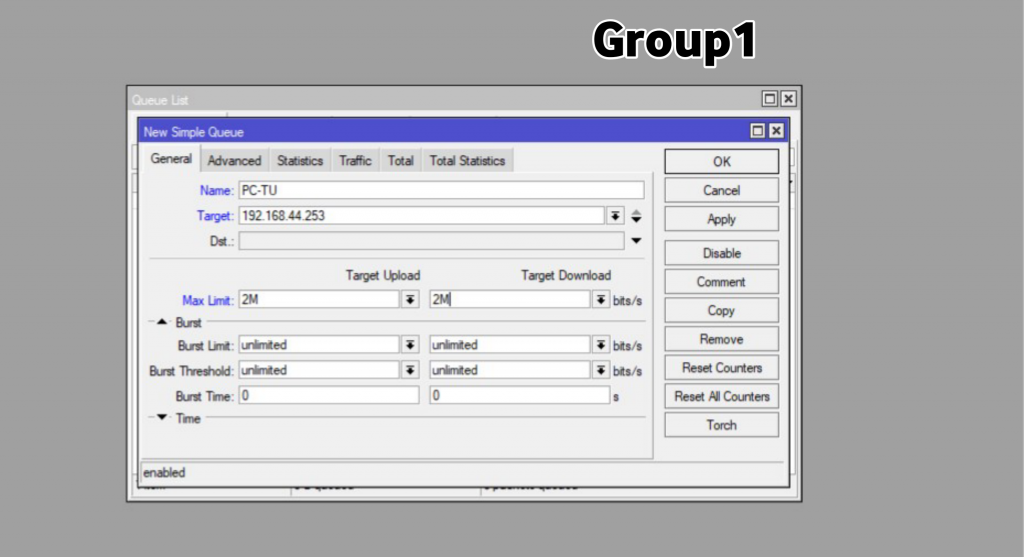
Setelah itu masuk ke Advanced,pada parameter parent kita ganti ke total bandwidth yang kita buat tadi
Dan klik Apply -> OK
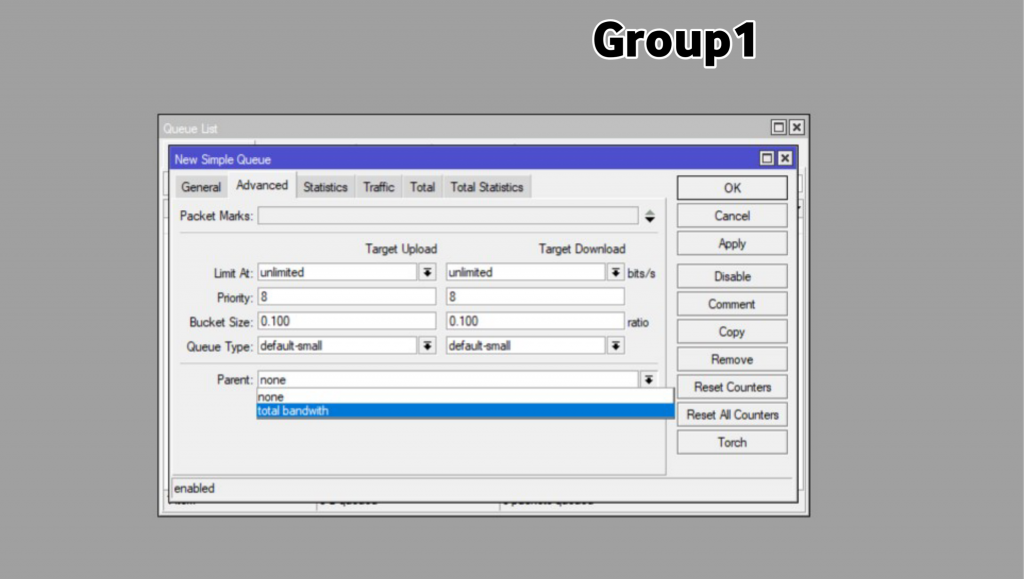
Setelah itu konfigurasi juga limit bandwidth pada : "PC-OP,PC-BK,HP, dan LAPTOP" sama seperti diatas, pastikan benar memasukan IP Target,Max Limit juga masing-masing 2M dan juga pada Advanced arahkan ke total bandwidth.
PENGUJIAN
Pengujian ini kita menggunakan speedtest dari HP dan PC apakah kita berhasil melimit masing-masing target.
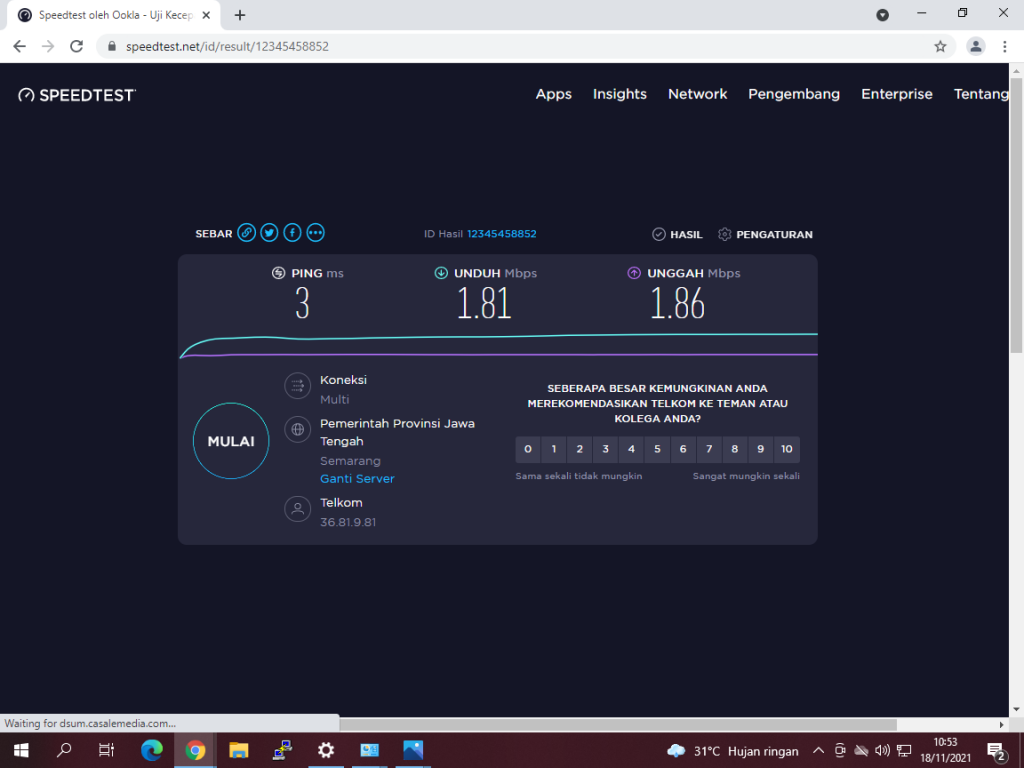
Dan hasil diatas bisa menunjukan bahwa kita sudah berhasil melimit masing-masing target.
TROBELSHOTING
Disini pada saat kita praktikum kita mendapati masalah pada bagian wireless (wlan1) yaitu "--- manager by CAPsMAN" bagaimana mengatasi masalah ini??
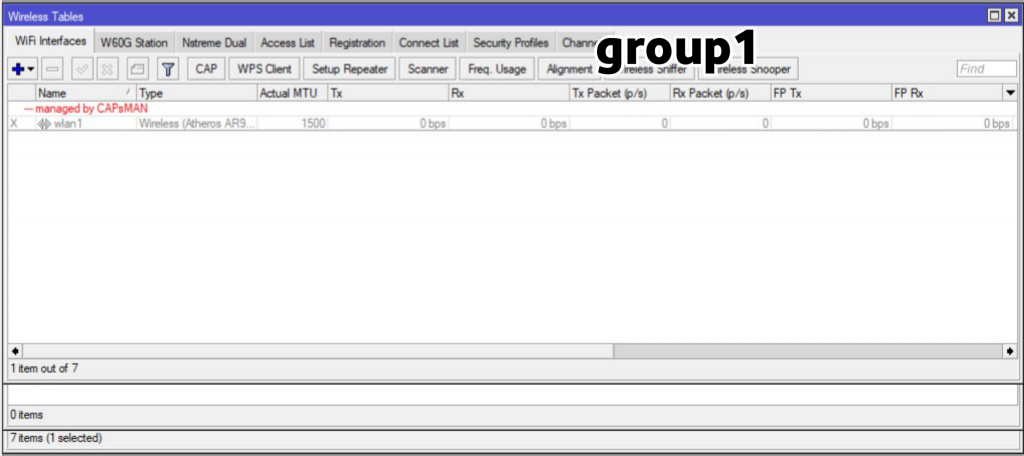
Kita masuk ke CAP, kita lihat pada Enabled tercentang(✓),kita hilangkan centang tersebut
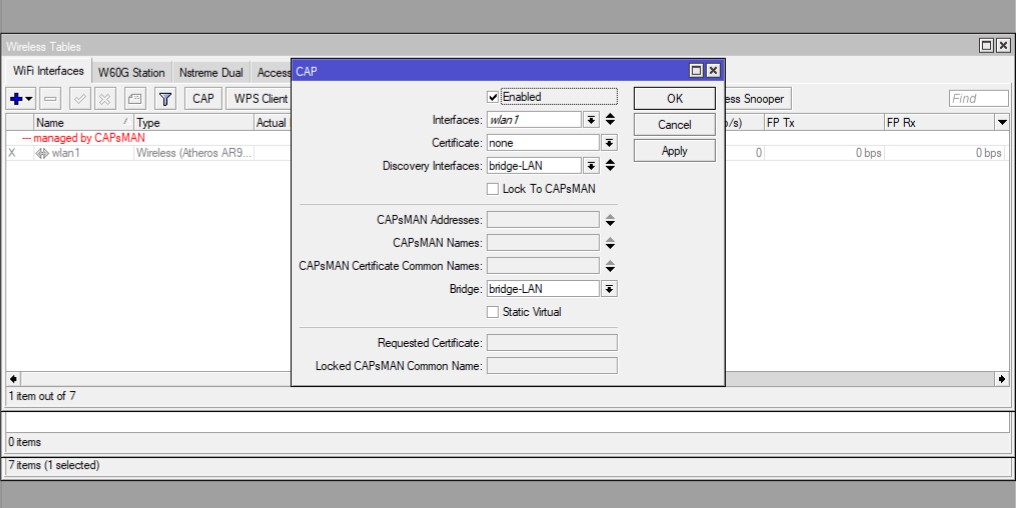
Setelah menghilangkan centang(✓) klik OK
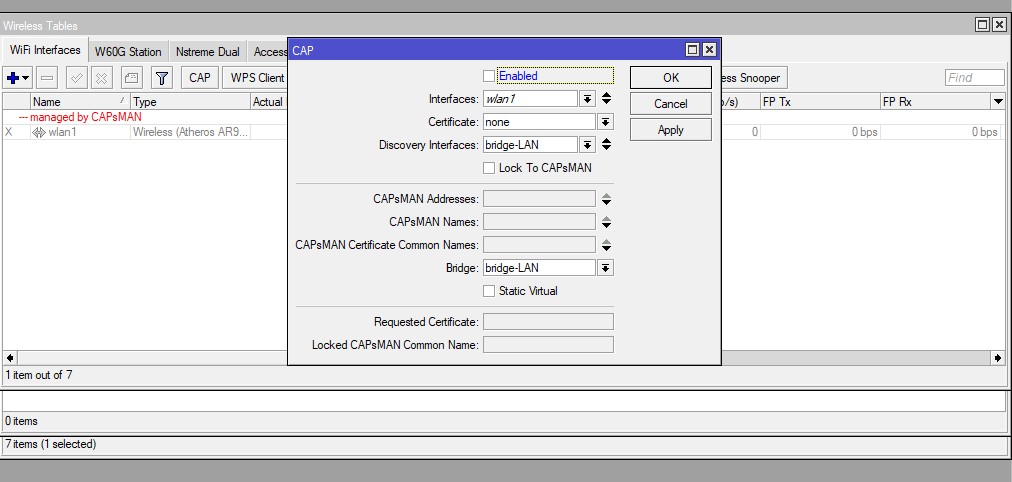
Dan keterangan "--- manager by CAPsMAN" sudah hilang, wlan1 sudah bisa digunakan.
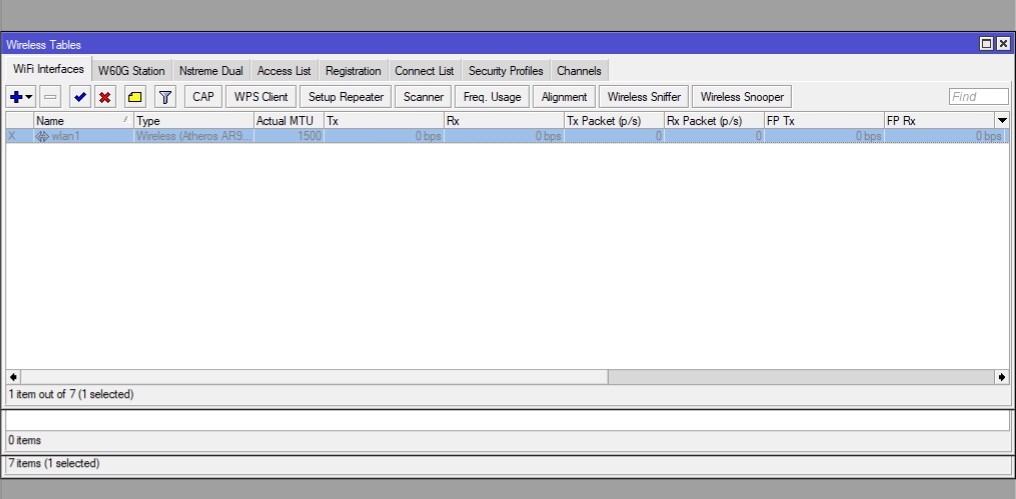
Kesimpulan:
DHCP merupakan layanan pendistribusian alamat IP ke komputer client secara otomatis. Dengan perangkat ini, seorang admin server tidak perlu melakukan setting alamat IP pada setiap komputer client yang ingin terhubung dengan jaringan.
Selain itu, dengan DHCP server, kemungkinan terjadinya IP Conflict dapat dicegah karena telah memberi tanda alamat IP yang telah digunakan pada DHCP pool. Alamat IP yang telah digunakan dan dalam keadaan off pun dapat digunakan kembali (reusable). Itulah mengapa banyak pihak yang menerapkan layanan ini pada jaringan mereka.
dan bandwidth adalah lebar pita dalam suatu jaringan yang bisa diibaratkan lebar dari sebuah jalan, semakin besar bandwith maka semakin leluasa dan cepat arus data yang terkirim maupun dikirim
Daftar pustaka:
https://www.niagahoster.co.id/blog/dhcp-server/?amp
https://www.baguz.info/inet/pengertian-nat-jenis-cara-kerja-fungsi-manfaat/
https://www.niagahoster.co.id/blog/pengertian-bandwidth/
https://citraweb.com/artikel_lihat.php?id=70

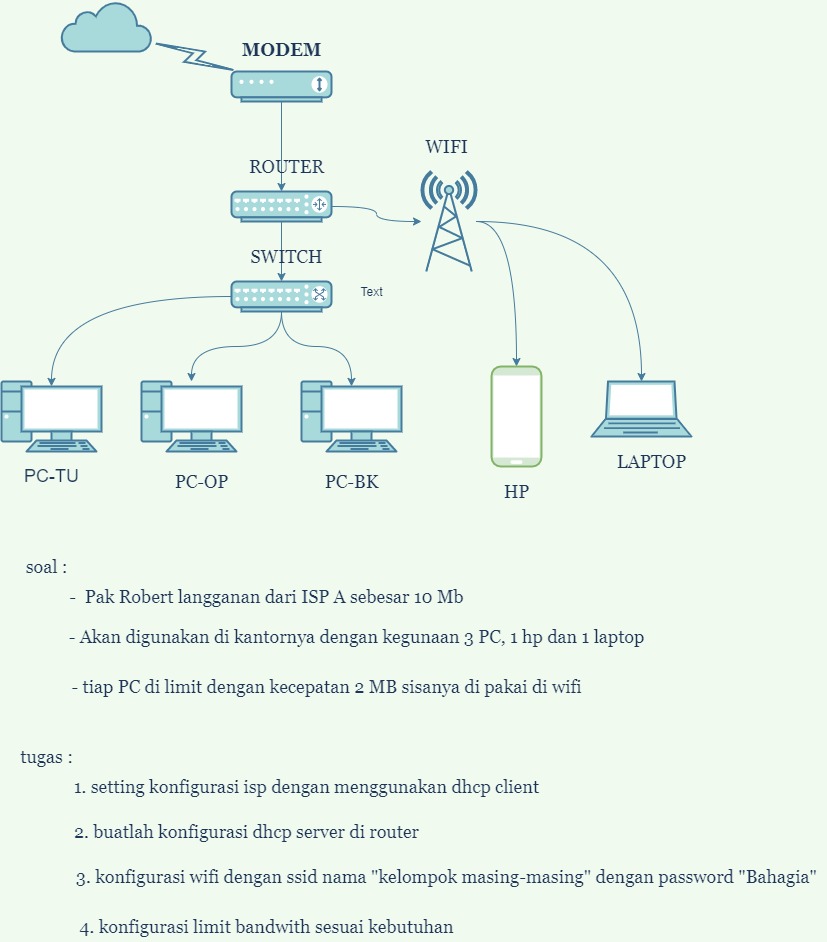
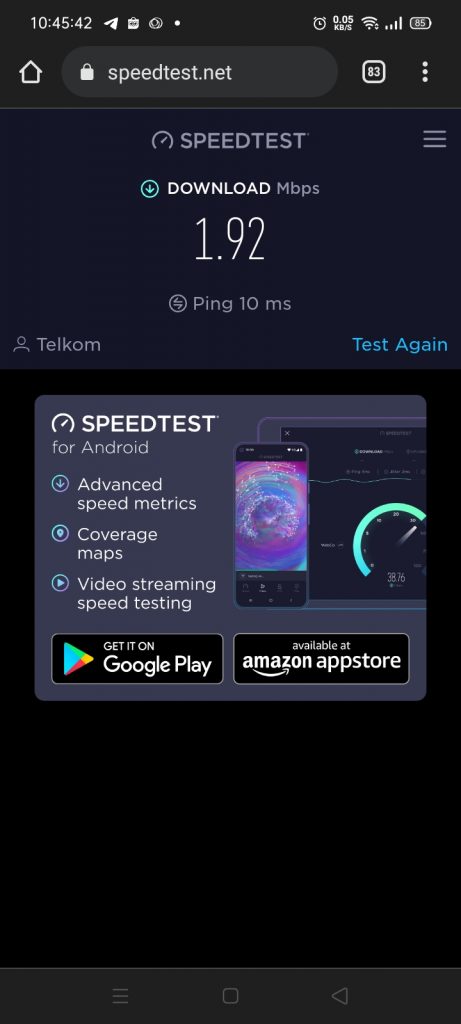
Group1
Selalu Semangat prenn